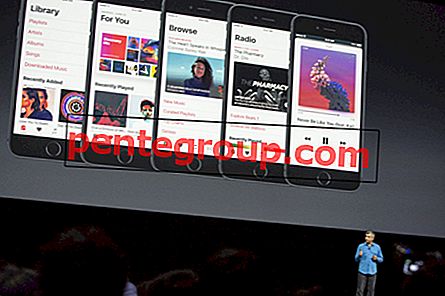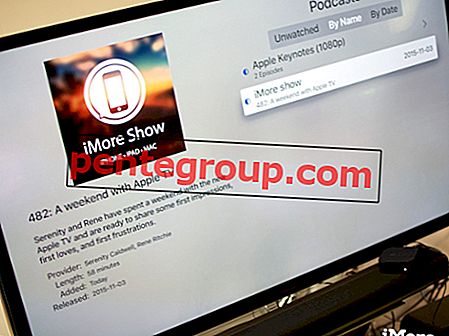В нашей предыдущей статье, посвященной освобождению пространства хранения iCloud, мы рассмотрели очистку документов, отключение резервного копирования для определенных приложений и т. Д. Несмотря на то, что они полезны, есть один важный шаг, который может фактически освободить много места для хранения вашего Apple ID это - удалите старые резервные копии iCloud с вашего устройства iOS, как только у вас будет последняя версия!
Если вы использовали несколько iDevices в прошлом, это для вас. Если вы ранее подключали более одного устройства к одной и той же учетной записи iCloud, но не используете другое устройство сейчас, вы можете избавиться от резервной копии этого устройства. Вот чему мы научимся.
Как удалить старые резервные копии iCloud с устройства iOS
Согласно Apple, резервное копирование iCloud состоит из нескольких вещей, включая настройки устройств, данные приложений, историю покупок iTunes, фотографии и видео, iMessage, текстовые сообщения, MMS-сообщения, рингтоны, данные о работоспособности, конфигурации HomeKit, визуальный пароль голосовой почты и т. Д. Если их не трогать они могут загромождать ваше устройство или отнимать много драгоценного пространства. Поэтому стоит регулярно избавляться от устаревших резервных копий iCloud.
Шаг 1. Запустите приложение «Настройки» на вашем устройстве iOS.

Шаг 2. Теперь нажмите на свой профиль .

Шаг 3. Затем нажмите на iCloud .

Шаг № 4. Затем нажмите на Управление хранилищем .

Шаг № 5. Далее, нажмите на Резервные копии .

Шаг № 6. В разделе «Резервные копии» выберите устройство .

Шаг № 7. Нажмите на Удалить резервную копию . Затем нажмите « Отключить и удалить» для подтверждения.

Вот и все!
Итак, речь шла об устранении резервного копирования iCloud на iOS. Как насчет того, чтобы сделать это с вашего устройства MacOS или Windows? Продолжай читать…
Как удалить резервные копии iCloud с Mac и Windows PC
Снимать ненужные резервные копии с вашего компьютера так же просто, как и на iOS. Чтобы узнать, как это делается, прыгайте сюда.
Заворачивать:
Теперь, когда вы нашли способ не допускать нежелательных сообщений, используйте подсказку, чтобы никогда не позволить вашему хранилищу стать жертвой избыточных резервных копий.
Вы можете также догнать эти посты:
- Как удалить документы и данные на iPhone и iPad
- Как удалить «Другое» на iPhone и iPad
- Лучшие iPhone Cleaner Apps
- Лучшие приложения для управления файлами для iPhone и iPad
Нашли это руководство полезным? Загрузите наше приложение и оставайтесь на связи с нами через Facebook, Twitter и Telegram Plus, чтобы никогда не пропустить такие истории.